
फ़ोटोशॉप के साथ एक सामान्य तस्वीर को फिर से बनाना और एक पुरानी तस्वीर के समान फिनिश देना संभव है।
एडोब फोटोशॉप के साथ फोटो कैसे लें अपनी तस्वीरों के लिए एक अलग स्पर्श पाने के लिए एक आसान तरीके से। हर कोई एक पुरानी तस्वीर को पुनर्स्थापित करने के बारे में बात करता है, लेकिन क्या होगा अगर हम इसके विपरीत करना चाहते हैं? एक तस्वीर जो पूरी तरह से तेज है। यह किया जा सकता है और आप इसे इसमें करना सीखेंगे पद।
एक वृद्ध की तस्वीर फोटोग्राफिक पेपर पर तय किए गए विभिन्न रसायनों पर समय बीतने के परिणाम से अधिक कुछ नहीं है, यह चाल है देखें कि एक पुरानी तस्वीर कैसी दिखती है और उन परिवर्तनों को उन तस्वीरों पर लागू करें जो पुरानी नहीं हैं।
क्या होगा अगर हम इसे पुनर्स्थापित करने के बजाय एक तस्वीर उम्र चाहते हैं? हम यह नहीं कर सकते? अच्छी तरह से हाँ, हम यह कर सकते हैं और हम इसे दो अलग-अलग तरीकों से करेंगे ऐसे उपकरण दिखाना जिनके साथ वे अपनी व्यक्तिगत छवि बनाने में सक्षम होंगे।
इस में पद हम निम्नलिखित उपकरणों का उपयोग करेंगे de फोटोशॉप:
- समायोजन परत: चमक और इसके विपरीत, रंग, संतृप्ति, स्तर, काले और सफेद।
- लेयर स्टाइल
हम निम्नलिखित सीखेंगे:
- एक छवि का रंग बदलें
- एक छवि पर बनावट लागू करें
- बुनियादी मानकों को पुनः प्राप्त करें उन्नत उपकरणों के साथ एक छवि
पुरानी तस्वीरों के दृश्य संदर्भ देखें
पहली बात जब हमें उम्र बढ़ने के लिए तस्वीर खींचनी होती है कैसी पुरानी तस्वीर है, इसके लिए हमें चाहिए दृश्य संदर्भ हम क्या देख सकते हैं गूगल.
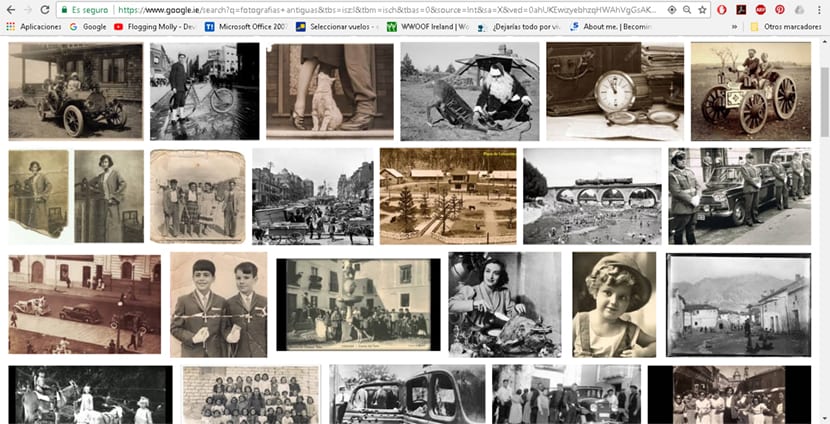
अगला काम हमें करना है कुछ बनावट डाउनलोड करें इसे तस्वीर पर लागू करने के लिए और इसे पुराने रूप में देखने के लिए, इसके लिए हम किसी भी प्रकार का उपयोग कर सकते हैं छवि बैंक या सीधे एक में देखो GOOGLऔर विकल्प का उपयोग सुनिश्चित करें मुफ्त उपयोग फोटोग्राफी।
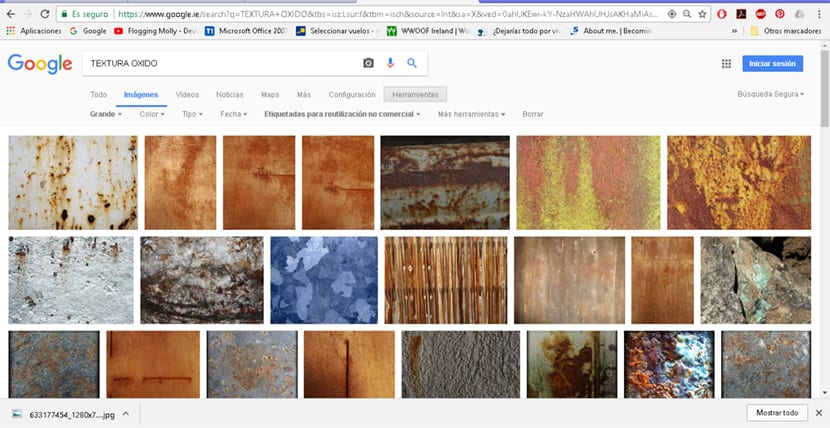
जब हमारे पास पहले से ही एक या एक से अधिक बनावट हैं, तो अगली चीज जो हम करते हैं में हमारी छवि खोलें फ़ोटोशॉप और काम करना शुरू करें। हम इंटरनेट से किसी भी प्रकार की छवि का उपयोग कर सकते हैं अपना खुद का उपयोग करने से पहले अभ्यास करने के लिए, इस मामले में हमने फिल्म से एक छवि का उपयोग किया है अद्भुत महिला।

उम्र की छवि के लिए पहली शैली
इस पोस्ट में हम देखेंगे एक छवि बनाने के लिए दो तरीके, इस पहले शैली में हम क्या करेंगे हमारी छवि पर एक बनावट लागू करें अगले संस्करण में रंग (इस मामले में एक सीपिया टोन) का सम्मान करते हुए हम एक बनाएंगे काले और सफेद संस्करण।
सबसे पहली बात हमें अपनी फोटोशॉप इमेज को खोलना है।
संतृप्ति रंग समायोजन परत
हम एक संतृप्ति टोन परत बनाते हैं हमारी छवि के रंग बदलने के लिए, इस मामले में हम अपनी छवि देंगे सेपिया ऑरेंज टोन। ऐसा करने के लिए हमें केवल लेयर्स एरिया में एडजस्टमेंट लेयर ऑप्शन पर क्लिक करना होगा और उसकी तलाश करनी होगी संतृप्ति रंग समायोजन परत। इस परत के भीतर हम रंग बॉक्स को दबाते हैं और अपनी तस्वीर के रंग बदलते हैं जैसा कि आप छवि में देख सकते हैं।
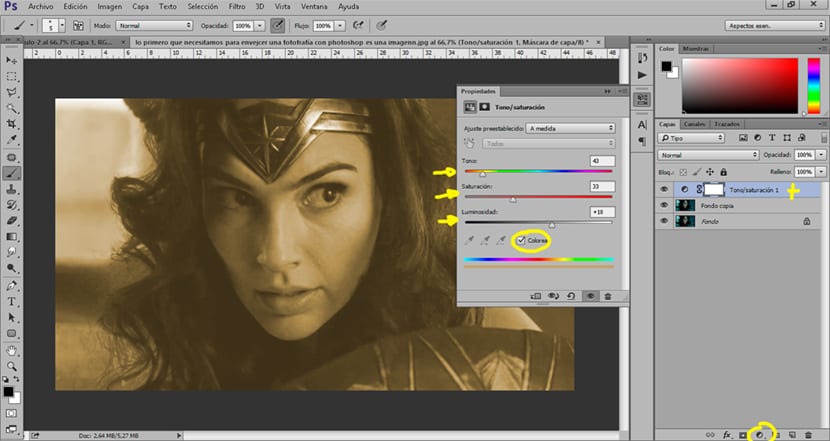
एक बार जब हम परत बना लेते हैं, तो अगली चीज़ जो हमें करनी चाहिए वह है बनावट लागू करें उस पुराने जमाने के प्रभाव को पाने के लिए हमारी छवि पर।
छवि पर बनावट लागू करें
छवि को बनावट लागू करने के लिए, हमें बस इतना करना है हमारी बनावट खींचें और इसे हमारी छवि के ऊपर रखें। एक बार हमारे पास है हमारी तस्वीर के ऊपर की बनावट हम जो करेंगे वह है बदलाव लेयर मोड सामान्य से गुणा तक।
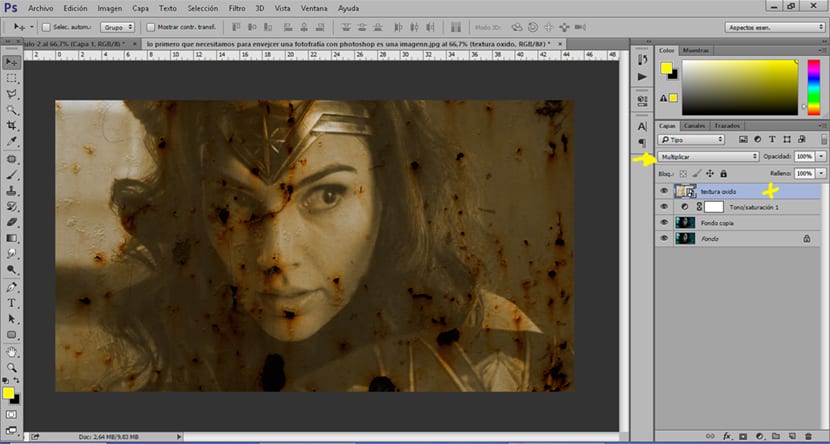
फोटो के क्षेत्रों को गहरा करें
जब हमारे पास बनावट लागू होती है, तो अगली चीज जो हम करेंगे छाया लागू करें हमारी छवि के कुछ क्षेत्रों को काला करने के लिए, जब हम एक पुरानी छवि देखते हैं तो यह सामान्य बात है दूसरों की तुलना में अधिक गहरा क्षेत्र.
पाने के लिए कुछ क्षेत्रों को गहरा करें छवि से हम एक का उपयोग करेंगे घटता समायोजन परत बहु परत मोड में, जब हमारे पास यह परत होगी हम दबाएंगे नियंत्रण + मैं शॉर्टकट परत को पलटना। इस लेयर का संचालन काफी आसान है क्योंकि ब्रश की तरह काम करता है, हमने अपनी छवि को फिट करने के लिए ब्रश कठोरता मोड और मोटाई को बदल दिया। आदर्श है कम अपारदर्शिता का उपयोग करें कम से कम परिवर्तन करने के लिए।
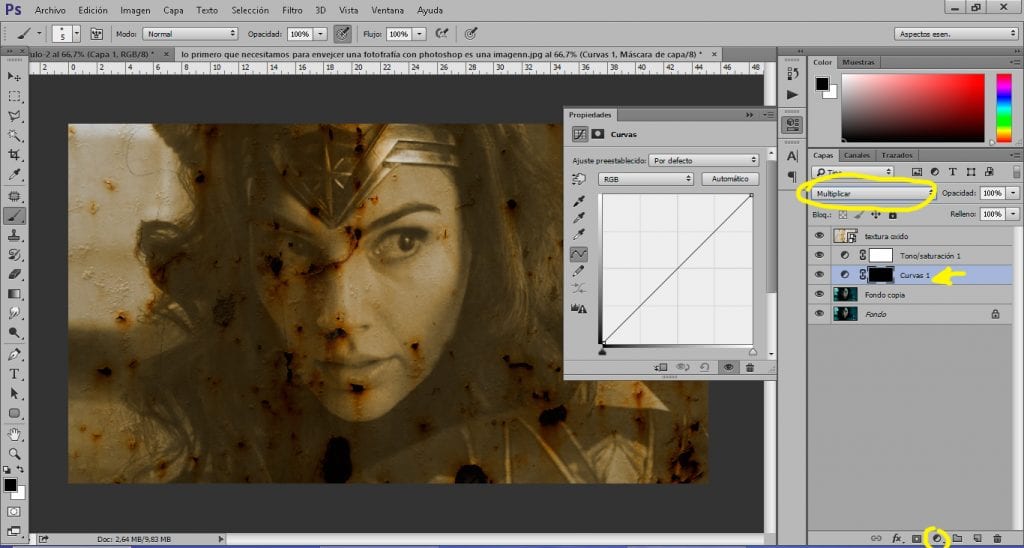
हमारी छवि के क्षेत्रों को अंधेरा करने के बाद, हमें जो करना है वह विपरीत है, क्षेत्रों को स्पष्ट करें हमारी छवि के।
फोटो के हल्के क्षेत्रों
फोटोग्राफ के क्षेत्रों को स्पष्ट करने के लिए कि हमें क्या करना है एक वक्र समायोजन परत बनाएँ और मोड बदलें परत से सामान्य तक, एक बार हमारे पास परत है जिसे हम ई दबाते हैंएल शॉर्टकट नियंत्रण + मैं इसे उल्टा करना। ब्रश की मदद से हम उन क्षेत्रों को चित्रित कर रहे हैं जिन्हें हम अपनी छवि में स्पष्ट करना चाहते हैं।
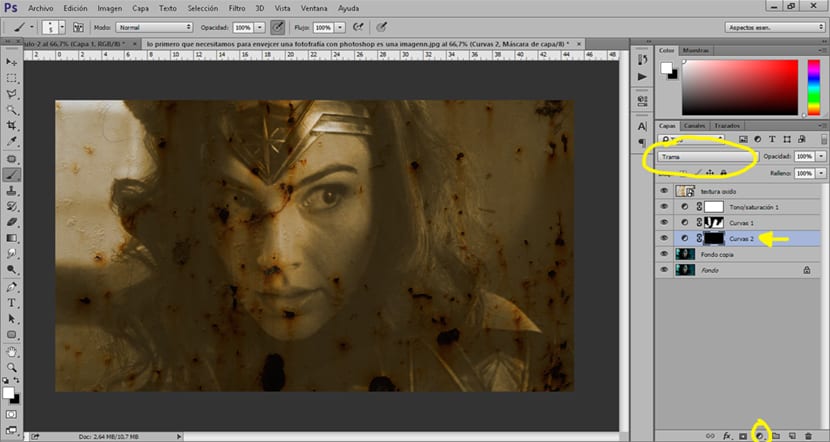
इन चरणों के बाद हम अपनी छवि को कुछ साल, ठीक करने में कामयाब रहे हैं? निश्चित रूप से कुछ दशक।
आयु छवि के लिए दूसरी शैली
इस दूसरी शैली में हम अपने को रूपांतरित करेंगे काले और सफेद तस्वीर एक अलग तस्वीर प्राप्त करने वाले अन्य प्रकार के प्रभावों को लागू करने के लिए।
छवि को काले और सफेद में बदलें
अपनी छवि को काले और सफेद में बदलने के लिए हमें जो करना है, वह है एक काले और सफेद समायोजन परत बनाएँ मूल तस्वीर में।
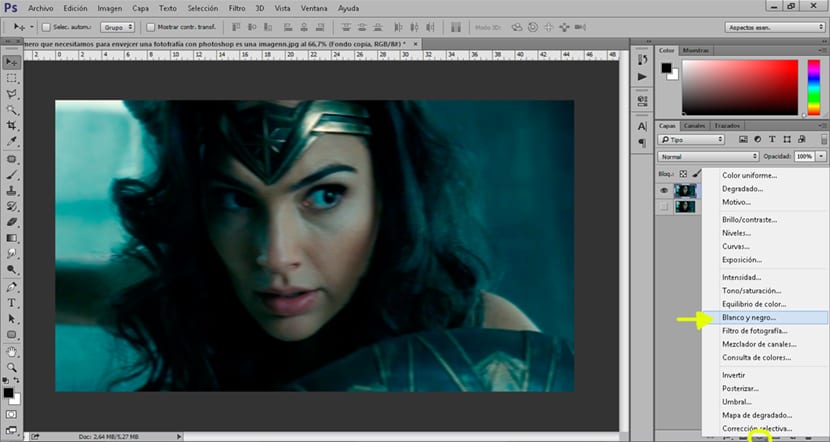
जब हमारे पास श्वेत और श्याम छवि होती है तो हम छवि को उम्र बढ़ने के लिए निम्न समायोजन परतों को लागू करना शुरू कर सकते हैं।
छवि प्रकाश बदलें
इस भाग में हम परिवर्तन करेंगे चमक और कंट्रास्ट हमारी छवि में छवि को बहुत उज्जवल बनाने के लिए जैसे कि यह कुछ था अतिरिक्त प्रकाश द्वारा जलाया गया।
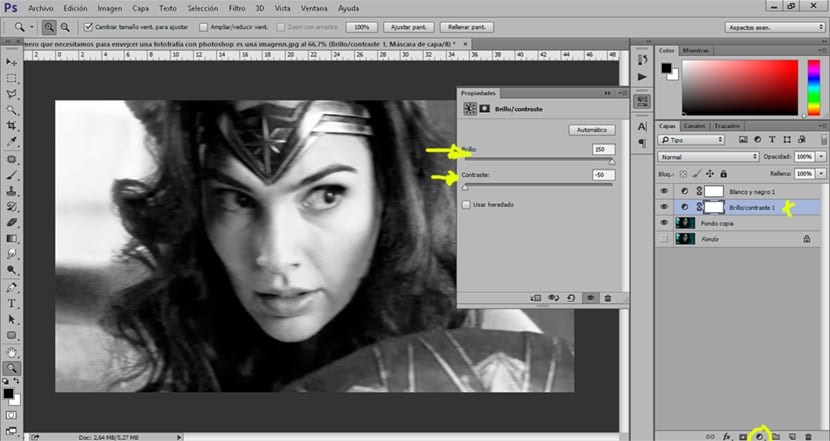
अगली बात हम करते हैं छवि स्तर बदलें अधिक अनुबंधित होने के लिए रोशनी और छाया पाने के लिए। हम एक बनाते हैं समायोजन स्तर और हम मापदंडों को देखते हैं जैसा कि आप कैप्चर में देख सकते हैं।
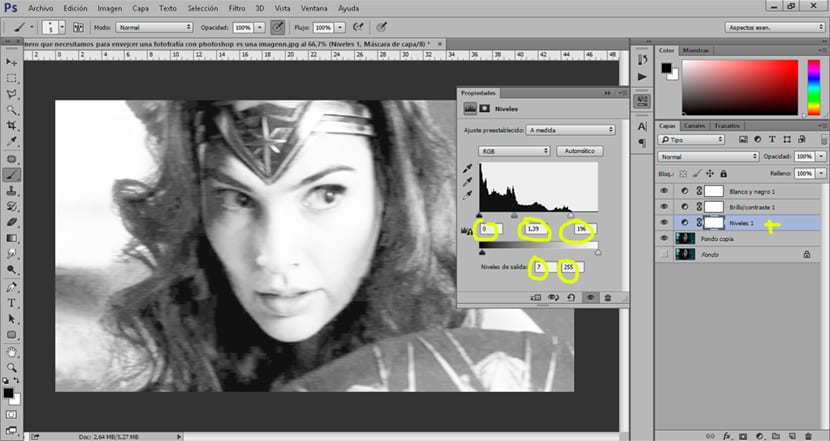
अगली बात हम कर सकते हैं काले और हल्के क्षेत्रों समायोजन परतों का निर्माण वक्र और भूखंड मोड। हम घुमावदार समायोजन परत का उपयोग करेंगे अंधेरा करने के लिए गुणा मोडहमारी छवि के क्षेत्र, यह जो प्लॉट मिलता है उसे स्पष्ट करना है।
उम्र बढ़ने की छवियों के लिए संभावनाएं बहुत विविध हैं क्योंकि यह बहुत कुछ इस बात पर निर्भर करता है कि हम क्या खोज रहे हैं, इन छोटे कदमों के साथ आपको मिलेगा सभी प्रकार के पुराने फ़ोटो बनाएं यदि आप हमारे द्वारा देखे गए सभी उपकरणों के मापदंडों के साथ खिलवाड़ करना शुरू करते हैं।